解决网络连接配置和DNS异常的妙招(轻松应对网络连接问题和DNS故障)
- 家电知识
- 2024-10-18
- 47
- 更新:2024-10-04 18:12:11
在当今数字化时代,网络连接已经成为人们生活中不可或缺的一部分。然而,有时我们可能会遇到网络连接配置和DNS异常的问题,导致无法正常访问互联网或者网速缓慢。为了帮助大家解决这些问题,本文将提供一些实用的妙招,帮助您轻松应对网络连接配置和DNS异常,让您畅享网络畅快体验。
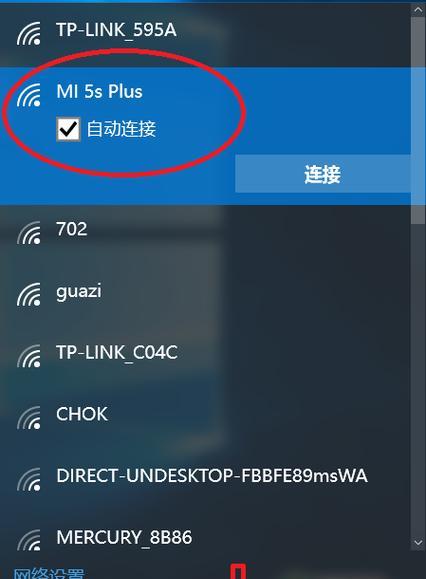
1.确保网络连接稳定:检查物理连接和无线信号强度
确保您的网络连接是稳定的。如果您使用的是有线连接,请检查电缆是否插好,并确保没有断开或损坏。如果您使用的是无线网络,请确认您的设备与无线路由器的距离合适,并检查无线信号强度是否良好。
2.检查IP地址和网关设置
在解决网络连接配置问题时,检查IP地址和网关设置是非常重要的。您可以在计算机的网络设置中查看当前的IP地址和网关设置,并确保它们与您网络提供商提供的信息一致。
3.使用自动获取DNS服务器地址
当遇到DNS异常时,尝试使用自动获取DNS服务器地址的设置。大多数情况下,您的网络提供商会自动分配正确的DNS服务器地址。您可以在网络设置中选择“自动获取DNS服务器地址”,然后重新启动您的设备,看是否可以解决问题。
4.更换DNS服务器地址
如果使用自动获取DNS服务器地址没有解决问题,您可以考虑手动更换DNS服务器地址。常用的公共DNS服务器有谷歌的8.8.8.8和8.8.4.4,以及OpenDNS的208.67.222.222和208.67.220.220。将这些DNS服务器地址手动输入到您的网络设置中,并重新启动设备,看看是否能够解决DNS异常问题。
5.清除DNS缓存
有时候,您的设备可能会保存旧的DNS记录,导致出现DNS异常。清除DNS缓存可以解决这个问题。在Windows操作系统中,可以通过命令提示符输入“ipconfig/flushdns”命令来清除DNS缓存。对于Mac用户,可以在终端中输入“sudokillall-HUPmDNSResponder”命令来清除DNS缓存。
6.禁用IPv6
在某些情况下,IPv6可能会导致网络连接配置和DNS异常的问题。尝试禁用IPv6,可以在网络设置中找到相应选项,并重新启动设备,看看是否能够解决问题。
7.检查防火墙设置
防火墙可能会阻止某些网络连接或DNS请求。检查您的防火墙设置,确保没有阻止互联网访问或者特定的DNS请求。
8.更新网络驱动程序
过时或损坏的网络驱动程序可能会导致网络连接问题。尝试更新您的网络驱动程序,可以通过访问计算机或设备制造商的官方网站来获取最新的驱动程序。
9.检查设备上的恶意软件
某些恶意软件可能会干扰网络连接配置和DNS解析。使用可信赖的安全软件对您的设备进行全面扫描,确保没有恶意软件感染。
10.重启路由器和设备
有时候,简单地重启路由器和设备就可以解决网络连接配置和DNS异常的问题。尝试将路由器和设备断电并等待几分钟,然后重新启动它们。
11.尝试使用代理服务器
有时候,使用代理服务器可以帮助您绕过一些网络连接配置和DNS异常的问题。您可以在浏览器或设备的网络设置中配置代理服务器,并尝试访问互联网,看看问题是否得到解决。
12.检查网络供应商的故障
如果您已经尝试了上述所有方法,但问题仍然存在,那么很可能是您的网络供应商出现了故障。在这种情况下,建议与您的网络供应商联系,并报告问题。
13.尝试重置网络设置
如果您遇到了频繁的网络连接配置和DNS异常问题,可以考虑重置网络设置。在Windows操作系统中,可以在“网络和Internet设置”中找到重置选项。在Mac上,可以在“系统偏好设置”中找到“网络”,然后点击“高级”按钮,选择“TCP/IP”选项卡,最后点击“还原默认”按钮。
14.更新固件和软件
有时候,网络连接配置和DNS异常的问题可能是由于设备固件或软件过时导致的。检查您的路由器、计算机或其他设备的官方网站,获取最新的固件和软件更新。
15.寻求专业帮助
如果您尝试了上述所有方法,但问题仍然存在,那么可能需要寻求专业帮助。联系网络技术支持人员或咨询专家,他们可以帮助您诊断和解决网络连接配置和DNS异常的问题。
通过本文所提供的一些实用妙招,您应该能够解决网络连接配置和DNS异常的问题。记住,在解决这些问题时,耐心和细心是非常重要的。如果您遇到了困难,不要犹豫寻求专业帮助。愿您能够畅享网络畅快体验!
保障网络畅通的技巧与方法
随着互联网的普及,网络连接配置和DNS异常成为影响我们上网体验的重要因素之一。在面对网络连接问题时,我们需要了解一些妙招,以便快速解决问题并保障网络的稳定性。本文将分享一些有效的方法和技巧,帮助读者处理网络连接配置和DNS异常,让大家能够畅享互联网的便利。
排查硬件设备问题
在遇到网络连接问题时,首先要检查硬件设备,包括路由器、网线和网卡等。确认这些设备工作正常,确保连接线路稳定。
检查网络配置设置
进入电脑系统设置或路由器管理界面,检查网络配置是否正确。确保IP地址、子网掩码、网关和DNS服务器等设置正确无误。
重启网络设备
当网络连接出现异常时,可以尝试重启路由器、电脑或其他相关设备。有时候,重启可以解决一些临时的网络问题。
更新固件或驱动程序
有时候,网络连接问题可能是由于路由器或电脑驱动程序过期导致的。及时更新固件或驱动程序,可以提高网络连接的稳定性。
使用网络故障排除工具
操作系统或路由器提供了一些网络故障排除工具,可以帮助我们快速定位网络连接问题。Windows系统中的网络诊断工具,可以自动检测和修复网络连接问题。
检查DNS设置
DNS解析问题是导致网络连接异常的常见原因之一。确认电脑或路由器的DNS设置是否正确,并尝试更换为公共DNS服务器,如GoogleDNS或OpenDNS等。
清除DNS缓存
在某些情况下,DNS缓存可能会导致域名解析异常。通过清除DNS缓存,可以强制电脑重新获取最新的DNS信息。在Windows系统中,可以通过命令行输入“ipconfig/flushdns”来清除DNS缓存。
修改Hosts文件
Hosts文件是一个本地域名解析文件,在遇到DNS解析问题时,可以尝试手动添加或修改Hosts文件中的记录,将域名映射到正确的IP地址。
防火墙和安全软件设置
有时候,防火墙和安全软件会对网络连接造成一定影响。检查并适当调整防火墙和安全软件的设置,以确保网络连接不受其阻碍。
尝试使用代理服务器
在某些情况下,通过使用代理服务器可以解决网络连接问题。尝试使用代理服务器来访问网站,看是否能够正常连接。
更换网络设备
如果经过以上方法仍无法解决网络连接配置和DNS异常问题,可能是硬件设备本身出现了故障。考虑更换路由器、网卡或其他相关设备。
与网络服务提供商联系
如果问题仍然存在,可能是由于网络服务提供商的原因导致的。及时联系网络服务提供商,向他们反馈问题并请求技术支持。
定期检查和维护
保持网络连接的稳定性需要定期检查和维护。定期更新软件和驱动程序,保持网络设备的正常运行。
加强网络安全意识
在享受互联网便利的同时,也要注重网络安全。加强网络安全意识,定期更改密码、使用强密码,避免点击可疑链接或下载未知软件。
通过以上妙招,我们可以更好地解决网络连接配置和DNS异常问题,保障网络的稳定和畅通。同时,定期检查和维护网络设备,加强网络安全意识也是保持良好网络连接的重要方面。让我们共同努力,享受畅爽的上网体验。











